Forbedre søkeresultatene dine med en Google Custom Search Engine
Det er ingen tvil om at WordPress er et fantastisk stykke programvare, men en ting det aldri har vært veldig bra på er å søke.
WordPress har gitt sin egen søkefunksjonalitet i årevis, men den triste sannheten er at den bare ikke er i ferd med å skrape; søkeresultatene er sortert etter dato i stedet for relevans, noe som er praktisk talt ubrukelig på nettsteder med mye innhold.
Så hvordan kan vi forbedre søkeresultatene på et WordPress-nettsted? Det er plugins du kan installere for å få bedre resultater. Relevanssi er et godt alternativ hvis du vil gå ned denne ruten.
Men hvis du virkelig ønsker å gi best mulig søkeresultat på nettstedet ditt, hvem er det bedre å vende seg til enn kongen av søk - Google.
Hent kraften til Googles søketeknologi
Med en Google-tilpasset søkemotor erstatter du det vanlige WordPress-søket med all Google-søkekraft, men begrenset til ditt eget nettsted, slik at de besøkende alltid får de beste resultatene når de utfører et søk på nettstedet ditt.
Før du begynner, er det verdt å merke seg at den gratis versjonen av tilpasset søk viser Google-sponsede resultater med søkeresultatene dine, så det vil alltid være noen annonser på søkeresultatsiden din. Dette kan ikke være et problem for deg, siden de fleste søkere enkelt kan skille Google-annonsene fra de virkelige søkeresultatene, og vil ignorere dem. I tillegg, hvis du bruker Google AdSense, kan du koble annonsene på søkeresultatsiden din til AdSense-kontoen, slik at du fortsatt vil ha nytte selv om noen klikker på en av annonsene.
Men hvis du virkelig ikke vil risikere å få folk til å klikke på Google-annonsene og forlate nettstedet ditt, kan du betale fra $ 100 per år for Google Site Search, som lar deg fjerne annonsene, samt gi deg garantert støtte og større tilpasningsalternativer. Absolutt verdt å vurdere om du kjører en høyinntektsside hvor søk er svært viktig.
Sette opp din egendefinerte søkemotor
For å konfigurere Google Custom Search Engine, gå til google.com/cse og klikk på "Opprett en tilpasset søkemotor".
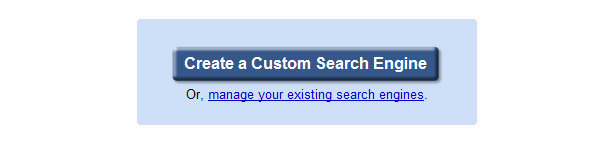
Det er enkelt å sette opp den tilpassede søkemotoren. Alt du trenger å gjøre er å gi det et navn, en beskrivelse og fortell hvilken nettside du vil at den skal søke.
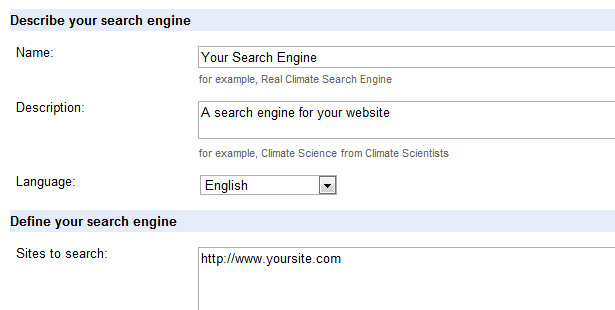
Velg om du vil ha den gratis eller betalte versjonen, aksepter vilkårene, og klikk på "Neste".
På neste side kan du tilpasse utseendet på søkeresultatene dine, slik at du kan endre fargen på søkeknappen, teksten, bakgrunnen og grensen for å gjøre resultatene dine integrert sømløst med utformingen av nettstedet ditt.
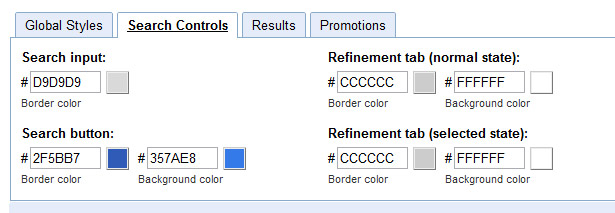
Du kan også teste den nye søkemotoren din for å sørge for at det bare vises resultater fra nettstedet ditt. Hvis alt ser bra ut, klikk på "Neste".
På neste side får du koden du må lim inn på nettstedet ditt. Koden som Google gir deg som standard, er imidlertid for en enkelt søkemotor, med søkeboksen øverst og resultatene nedenfor, som Googles egne søkeresultatsider.
Dette vil sannsynligvis ikke være mye brukt for de fleste nettsteder, da du mest sannsynlig vil ha en søkeboks på hver side, si i sidefeltet og en egen side for resultatene. Så rul ned til avsnittet "Neste trinn" og klikk på linken "Endre utseendet og følelsen".
Nå kan du velge mellom flere forskjellige layouter. Den du vil ha, er 'To sider'. Klikk på tosiders oppsett, og rul deretter ned og klikk på "Lagre og hent kode".
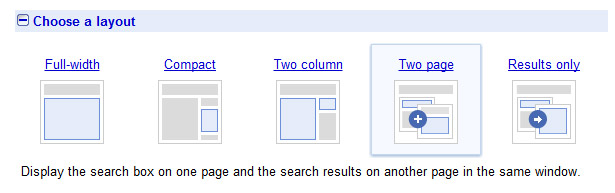
Deretter må du angi nettadressen til søkeresultatsiden din. Skriv inn noe som http://www.yoursite.com/search-resultater (du må også opprette denne siden på ditt WordPress-nettsted med samme URL).
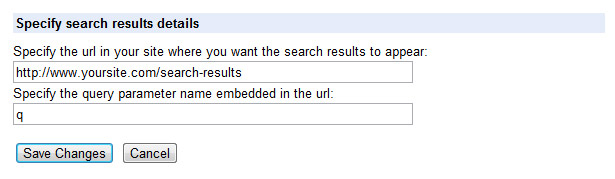
Spørringsparameteren er som standard 'q'. Du kan legge det som det, eller endre det til noe annet hvis du foretrekker det.
Nå må du integrere denne koden i WordPress-siden din. Den enkleste måten å gjøre det på er å kopiere den første delen av koden (for søkeboksen) og lime den inn i en tekst-widget, som du så enkelt kan dra inn i posisjon i WordPress sidebjelke. (Hvis temaet ditt ikke bruker widgets, må du redigere den aktuelle malfilen og lime inn koden der du vil at søkeboksen skal gå.)
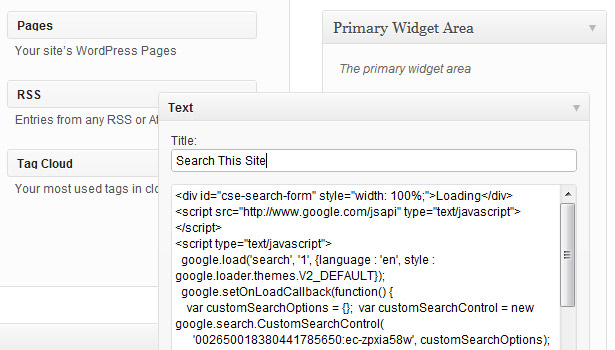
Den andre delen av koden (for søkeresultatene) må brukes på søkeresultatsiden din. Du kan ikke bare lime det inn i sideditoren i WordPress, men det er ikke tillatt å bruke skript i WordPress-editoren, og de vil ikke fungere. Så du må opprette en ny sidemal for søkeresultatsiden din.
I tekstredigeringsprogrammet, opprett en ny sidemalfil som heter search-results.php og gi den et malnavn på søkeresultatene. Den bør være basert på standardblankemalen din, men du må fjerne WordPress-kretsen, og erstatte den med Google-søkeresultatkoden. Dette kan se annerledes ut for deg, avhengig av hvilket tema du bruker.
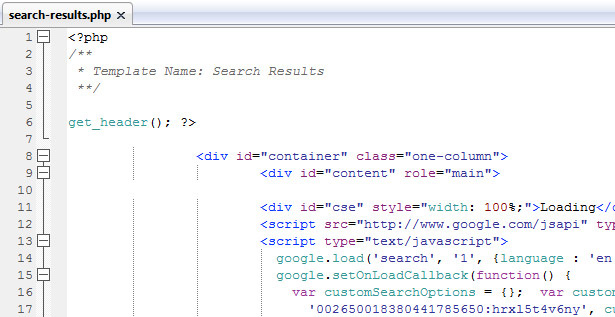
Last opp denne nye malfilen til temakatalogen din, og når du endrer søkeresultatsiden din i WordPress, kan du velge Søkeresultater-malmen fra rullegardinmenyen for sidemalen. Oppdater siden, og den nye søkemotoren din skal være klar til å gå. Åpne nettstedet ditt i en nettleser og test det!
Hvis du vil tilpasse designen til søkefeltet ytterligere, kan du laste ned CSS-kildefilen ved å klikke på linken nederst på siden 'Look and feel'. Gjør de nødvendige endringene i CSS, og kopier og lim inn de nye CSS-stilene dine i stilen av søkeboksen.
Tweaking din søkemotor
Det er noen flere ting du kan gjøre for å få mest mulig ut av din nye Google-tilpassede søkemotor.
Fjern bestemte sider fra resultatene dine
Ofte er det sider på et WordPress-nettsted som du ikke vil at folk skal kunne finne ved å søke på nettstedet ditt. For eksempel, en takk side som besøkende ser etter at de abonnerer på adresselisten din. Du kan forhindre Google i å indeksere disse sidene ved å klikke på "Indeksering" i venstre meny, og deretter i delen "Spesifikke nettadresser", skriv inn hver nettadresse du ikke vil indeksere, etterfulgt av et - symbol, slik:
-http://www.yoursite.com/thankyou
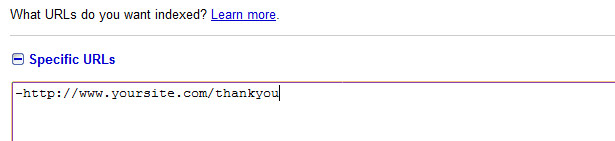
Selvfølgelig kan du også bruke Googles verktøy for nettredaktører til å be om at sidene dine blir fjernet fra Googles indeks.
Fremmer visse sider øverst i resultatene dine
Det kan være visse sider på nettstedet ditt som du ønsker å markedsføre til toppen av søkeresultatene dine for en bestemt forespørsel. For eksempel kan du ha en omfattende guide til SEO som du vil at folk skal finne om de søker etter "optimalisering" eller "rangeringer".
For å markedsføre en side, klikk på "Kampanjer" i den venstre menyen, og klikk deretter "Legg til". Skriv inn spørsmålene du vil at siden skal markedsføres for, separert av kommaer (du kan også bruke vanlige uttrykk hvis du føler deg veldig smart), og skriv deretter inn en egendefinert tittel for siden din, og siden URL. Du kan også legge inn en levetid for kampanjen hvis du vil at den skal slutte etter en viss dato. Klikk på OK.
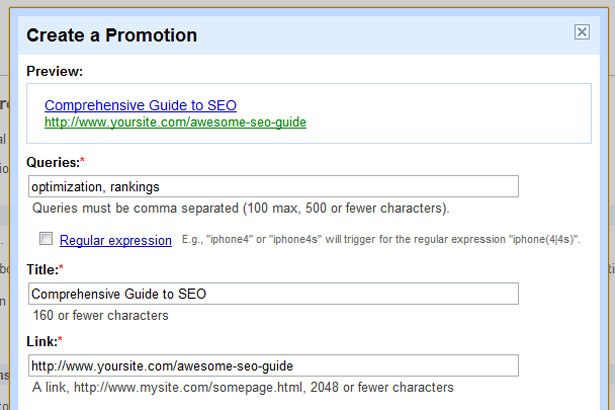
synonymer
Ved å klikke på Synonymer-lenken i menyen, kan du angi ord med samme betydning slik at de vil vise de samme resultatene i et søk. For eksempel kan du angi at søk etter «sjef» vil returnere de samme resultatene for både «sjef» og «arbeidsgiver».
automatiske fullføringer
Du kan også sette opp autofullføringer for å hjelpe brukerne søke raskere ved å foreslå vilkår for dem når de begynner å skrive. Du kan skrive inn bestemte vilkår som vil bli autofullført eller ikke, samt spesifikke kampanjer som vil bli autofullført, for å vise resultatet så snart brukeren begynner å skrive.
Bedriftsinnstillinger
Det er mange flere funksjoner tilgjengelig for deg med en Google-tilpasset søkemotor hvis du betaler for Google Site Search. Du kan tilpasse søkeresultatene dine helt, fjerne Google-merkevaren og få 24 x 7 e-poststøtte. For små nettsteder er det sannsynligvis ikke nødvendig, men hvis du kjører et stort nettsted og du vil ha full kontroll over ditt nettstedssøk, vil jeg definitivt se på det.